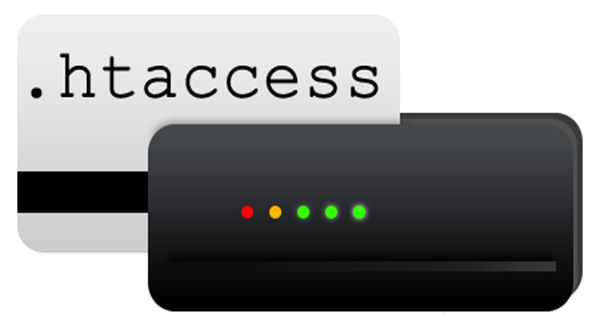با سلام و خسته نباشید خدمت شما دوستان عزیز وردپرسی. معمولاً برای از بین بردن خطاهای رایج در وردپرس، به کاربران پیشنهاد می شود که فایل htaccess را پاک کنند و از شر خطاها خلاص شوند. اما کاربران معمولاً نمی توانند این فایل را پیدا کنند و به اشتباه فایلی را از بین می برند که باعث از دست رفتن اطلاعات مهم و تخریبسایت می شود.
این موضوع گاهی برای افراد بسیار گیج کننده می باشد و به همین دلیل در این مقاله تصمیم گرفتیم نحوه ی پیدا کردن و ایجاد کردن فایل وردپرس htaccess را خدمت شما توضیح دهیم.
فایل وردپرس htaccess چیست؟
فایل وردپرس htaccess یک نوع سرور پیکره بندی شده است که می گوید سرور چطور می تواند مواردی را به صورت مطمئن در وبسایت کنترل کند .مانند سیستم های راهنمای کاربران، پسورد امنیتی ناحیه ی مدیریتی و حفاظت از دایرکتوری ها و… می باشد.
نقطه ای که قبل از اسم فایل htaccess آورده شده،نشان دهنده ی پنهان بودن فایل می باشد. زمانی که شما به وب سرور خود دسترسی دارید به وسیله ی FTP نمی توانید آن را ببینید چون دسترسی از طریق FTP باعث می شود فایل های پنهان دیده نشوند اما می توانیم با تنظیم کردن FTP این مورد رو تبدیل به حالت نمایشی کنیم.به صورتی که در تصویر می بینید:
وجود نداشتن فایل htaccess در وردپرس
مطمئنا همه ی شما تا به امروز با خطا هایی در وردپرس مواجه شدید. خطاهایی که باعث آزار شما شده و سرعت عمل شما را در انجام کاری که می خواهید بکنید پایین می آورد و این کار باعث می شود کیفیت کار شما پایین بیاید. پس باید راه حلی برای خطاهای وردپرس پیدا کنیم. یکی از راه هایی که می توان با کمک آن این خطا ها را از بین برد این است که فایل htaccess را پاک کنید تا دیگر خطایی باعث آزار شما نشود.
اما در این جا یک مشکل بزرگ وجود دارد و آن این است که کاربران نمی دانند که این فایل در کجا قرار دارد و نمی توانند آن را پیدا کنند و همین باعث می شود که به اشتباه یک فایلی را که ممکن است در آن اطلاعات مهمی را داشته باشند را پاک کنند که این می تواند برای آن ها خطرناک و مشکل زا باشد.
این مطلب میتواند برای شما مفید باشد: مخفی سازی فایل های خصوصی در رسانه های وردپرس
اما قبل از هر چیزی بهتر است بدانیم که فایل htaccess چیست؟ در واقع این فایل وردپرس یک سرور پیکر بندی شده است مثل سیستم های راهنمای کاربران و پسورد امنیتی ناحیه ی مدیریتی و محافظت از دایرکتوری ها و … که وظیفه آن این است که به کنترل موارد به شکل مطمئن در وب سایت می پردازد.
ممکن است این سوال برای شما پیش آمده باشد که آن نقطه ای قبل از اسم این فایل آمده است نشان دهنده ی چیست؟ این نقطه در واقع به معنی مخفی بودن فایل است. ممکن است تا به حال متوجه این شده شده باشید که به کمک FTP در مواقعی که دسترسی به وب سایت خود دارید قادر به دیدن این فایل وردپرس نیستید. دلیل این امر این است که FTP نمی تواند فایل های پنهان را نمایش دهد. البته راهکاری وجود دارد. شما می توانید FTP را تنظیم کرده و آن را به حالت نمایشی درآورید. با انجام این کار مشکل حل خواهد شد.
خب دوستان در این قسمت می خواهیم برویم سراغ جواب این سوال که چرا نمی توانیم این فایل را پیدا کنیم؟ پاسخ ساده است. چون شما هنوز این فایل را درست نکردید و آن را در وب سایت خود ندارید. برای درست کردن این فایل باید مراحلی را طی کنید. قدم اول برای ایجاد این فایل این است که به بخش تنظیمات رفته و از آن جا گزینه ی پیوند یکتا را انتخاب کنید. در قدم دوم باید بر روی یکی از مواردی که مدنظر شماست و نیاز است کلیک کرده و به ذخیره ی تنظیمات بپردازید.
گاهی اوقات ممکن است که وردپرس شما نتواند این فایل را ایجاد کند. برای حل این مشکل باید به قرار دادن پیوند یکتا به روی قسمت پیش فرض بپردازید و پس از آن به قرار دادن کد زیر در درون فایل htaccess بپردازید.
در این قسمت لازم است که به یک ویرایشگر متنی مثل notepad بروید و کد را وارد کنید و سپس به ذخیره کردن آن با پسوند htaccess به روی Desktop بپردازید. حالا باید ابتدا با کمک اف تی پی به متصل شدن به وب سایت خود و آپلود فایل بپردازید. دوستان این امکان وجود دارد که در هنگام آپلود فایل با مشکلی رو به رو شوید در آن صورت بهتر است که به انتقال موقعیت آپلود به سمت پوشه ی root بپردازید. برای انجام این کار باید به پوشه ی public_html در پوشه ی اصلی سایت بروید و به کلیک روی آن بپردازید و پس از آن به انتخاب موقعیت فایل و وارد کردن Numeric Value به جای ۷۵۵ پرداخته و در همان پوشه ی public_html به آپلود فایل خود بپردازید.
حالا شما فایل htaccess را درست کردید.
امیدوارم شما توانسته باشید که فایل htaccess را به طور صحیح بسازید. ممنون که در این آموزش هم با ما بودید اگر سوال یا مشکلی درباره ی این آموزش وردپرس دارید از قسمت نظرات میتوانید مطرح کنید.
با تشکر از همراهی شما با این قسمت از آموزش وردپرس اگر در رابطه با این پست سوال یا مشکلی دارید در قسمت نظرات اعلام بکنید تا راهنمایی شوید. در صورتی که قصد خرید قالب وردپرس دارید میتوانید به دسته بندی قالب وردپرس مراجعه بکنید.
منبع : بیگ تم